컴퓨터의 절전 모드를 중지하는 방법 - Windows 11/10
Windows 11/10 컴퓨터가 절전(Sleep) , 최대 절전(Hibernate) 또는 대기(Standby) 모드로 전환되는 것을 중지하거나 방지하는 방법을 알고 싶다면 다음 도구 중 하나를 사용할 수 있습니다. 이번 포스팅에서는 Mouse Jiggler(Mouse Jiggler) 와 Sleep Preventer 에 대해 알아보겠습니다 .
(Stop)Mouse Jiggler 로 컴퓨터 절전 모드 중지

Mouse Jiggler 는 '가상 또는 가상' 마우스 입력을 보내 Windows PC가 잠자기 상태가 되지 않도록 하여 컴퓨터를 속이는 또 다른 도구입니다.
화면 보호기 활성화, 절전 또는 컴퓨터 비활성으로 인해 트리거될 수 있는 모든 활동을 방지하기 위해 마우스 포인터를 계속해서 움직입니다.
'Enable jiggle' 확인란을 선택하여 마우스를 흔들기 시작합니다. 중지하려면 선택을 취소하십시오. ' Zen jiggle' 확인란은 포인터가 '가상'으로 흔들리는 모드를 활성화합니다. 시스템은 포인터가 움직이는 것으로 인식하지만 포인터는 실제로 움직이지 않습니다.
GitHub 에서 다운로드할 수 있습니다 .
(Prevent)컴퓨터가 절전(Sleep) , 최대 절전(Hibernate) , 대기(Standby) 모드 로 전환되는 것을 방지
Sleep Preventer 는 컴퓨터가 화면 디스플레이를 어둡게 하거나 대기, 절전 또는 최대 절전 모드로 들어가는 것을 방지하는 또 다른 휴대용 앱입니다.
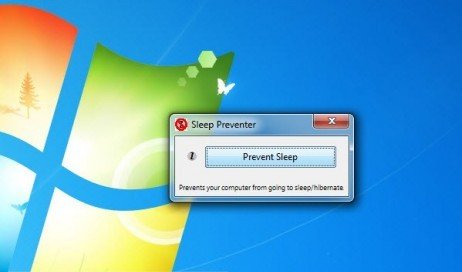
이 프리웨어를 사용하려면:
- (Download)무료 7-Zip 프로그램을 사용하여 응용 프로그램을 (7-Zip)다운로드 하고 내용을 추출하십시오 .
- 애플리케이션을 실행합니다. 휴대용 앱입니다.
- 유틸리티를 활성화하려면 '잠자기 방지'(‘Prevent Sleep’) 버튼을 클릭하십시오 . 수면(Sleep) 방지 로 변경됩니다 .
- 활성화되면 소프트웨어가 시스템 트레이에서 최소화 되고 필요할 때마다 액세스할 수 있습니다.( minimize)
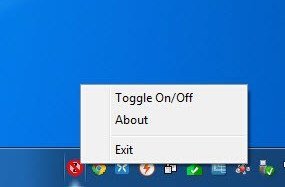
앱을 종료하려면 아이콘을 마우스 오른쪽 버튼으로 클릭하고 종료를 선택하기만 하면 됩니다.
여기 에서 (here)Sleep Preventer 를 다운로드할 수 있습니다 . Sleep Preventer 는 (Preventer)Windows 11/10/8/7 을 위한 매우 간단하고 효율적인 응용 프로그램입니다 .
지금 읽으십시오(Now read) : 컴퓨터가 예기치 않게 절전 모드에서 해제되는 것을 방지하는 방법 .
Related posts
방법 Shutdown, Restart, Sleep, Hibernate Windows 10
Windows 10 Windows 10에서 Sleep | Sleep Mode이 작동하지 않습니다
Sleep Mode에서 휴대 전화를 Laptop lid 폐쇄로 충전하는 방법
Windows 11/10은 자동으로 무작위로 잠자기 상태가됩니다
Windows 10에서 Sleep 설정을 변경하는 방법
PowerCFG command LINE을 사용하여 Change Sleep Timeout Windows 10
Windows 10은 Sleep or Standby에 가면 모든 앱을 닫습니다
Prevent Laptop 프레젠테이션 중 Sleep로 이동합니다
Fix Computer Wo Windows 10에서 Sleep Mode로 이동하지 마십시오
Windows 10/11 절전 모드 바로 가기를 만들고 사용하는 방법
Windows 11 절전 모드가 작동하지 않는 문제를 해결하는 방법
Spotify 수면 타이머 사용 방법
Keyboard and Mouse Sleep Mode에서 PC를 깨우면 응답하지 않습니다
5 최고의 Apple Watch 수면 추적 앱
Screen Sleep Mode에서 컴퓨터를 깨우는 후 검은 색으로 유지됩니다
잠자지 않는 Windows 10 PC를 수정하는 방법
잠자지 않는 Mac을 수정하는 방법
노트북 뚜껑을 닫는 것을 선택하십시오 : Shutdown, Hibernate, Sleep
Stop Hard Drive Windows 11/10에서자는 것까지
수면 모니터링 및 개선을 위한 iPhone 앱
